Pogledajte kako pronaći tri najveća i tri najmanja broja u Excel-u. Za pronalazak najvećeg ili najmanjeg broja, nije problem, većina ljudi je čula za MIN i MAX funkciju u Excel-u, međutim kada je potrebno utvrditi koji je drugi i treći najveći odnosno najmanji broj, dolazi do problema, a rešenje je u korišćenju LARGE i SMALL funkcije, detaljnije o svemu u nastavku teksta.
Link za preuzimanje Excel fajla sa primerom koji smo koristili u ovom tekstu je na kraju posta.
Kako koristiti MAX i MIN funkciju u Excel-u?
Sintaksa formule MAX i MIN izgleda ovako
=min(broj1;broj2...broj30)
=max(broj1;broj2...broj30)
Gde "Broj1" broj, ćelija ili opseg ćelija...a u formuli možete dodavati do 30 takvih opsega.
Ukoliko se u opsegu ćelija ne nalaze brojevi, MIN ili MAX funkcija će dati vrednost nula, međutim ukoliko se u opsegu pored brojeva nalaze tekstualni izrazi brojeva, logičke funkcije, greške itd. Excel će to zanemariti i od brojeva u opsegu će izabrati najveću odnosno najmanju vrednost.
Međutim, ukoliko ne želite da zanemarite tekstualne izraze brojeva ili logičike funkcije, koristite funkcije MINA i MAXA (=mina() i =maxa()), koje će grešku i tekstualni izraz brojeva prepoznati kao vrednost 0 (neće ih ignorisati kao MIN i MAX), isto tako logičku vrednost TRUE će računati kao 1, a logičku vrednost FALSE kao 0 (min i max bi te logičke vrednosti ignorisale).
Nećemo prikazivati slike kao primer za korišćenje ove funkcije, na kraju teksta se nalazi link za preuzimanje Excel fajla sa primerima.
Kako izračunati TOP 3, 5, 10 itd. najvećih brojeva u Excel-u?
Videli smo kako se računa najveći broj u Excelu korišćenjem MAX ili MAXA funkcije, međutim kada treba izračunati 3, 5 ili 10 najvećih brojeva moramo upotrebiti funkciju LARGE. Ova funkcija ima sintaksu:
=large(niz;k)
Gde je "niz" opseg ćelija gde tražimo najveće vrednosti, dok je k-ta vrednost drugi obavezan argument, koji nam pokazuje k-tu najveću vrednost, što znači da ukoliko je k=1, LARGE funkcija će dati isti rezultat kao MAX funkcija.
Znači, ukoliko trebamo izračunati TOP 3, 5 ili 10 brojeva, kao K ćemo koristiti broj 2, 3, 4 itd. Međutim, da ne biste u svakom redu menjali vrednost K, možete koristiti referencu ćelija gde se nalaze brojevi 1, 2, 3 itd. ili koristiti funkciju =rows() za vrednost K, koja će brojati redove...pa ukoliko iskopirate vrednost
Kao što vidite u primeru ispod, i za računanje tri, pet i deset najvećih brojeva smo koristili istu formulu, razlika je samo u koliko redova smo je kopirali, 3, 5 i 10. Link za preuzimanje Excel fajla sa primerom koji smo koristili u ovom tekstu je na kraju posta.
Kako izračunati tri, pet ili deset najmanjih brojeva u Excel-u?
Za računanje najmanjeg broja možemo koristiti MIN ili MINA funkciju, o čemu smo već pisali u ovom tekstu. Međutim, kada treba izračunati drugi, treći, peti, deseti itd. najmanji broj u Excel-u, potrebno je koristiti SMALL funkciju. Sintaksa ove funkcije je:
=small(niz;k)
Gde je "niz" opseg ćelija gde tražimo najveće vrednosti, dok je k-ta vrednost drugi obavezan argument, koji nam pokazuje k-tu najmanju vrednost, što znači da ukoliko je k=1, SMALL funkcija će dati isti rezultat kao MIN funkcija. Što znači da ukoliko je K=2, dobićemo drugi najmanji broj iz niza, ako je K=3, treći najmanji itd.
Znači, možemo u svakom redu ručno menjati K, što nije problem ukoliko nam treba 3 najmanja broja, za K možemo koristiti pomoćnu kolonu, pa da u formuli koristimo referencu ćelije ili možemo koristiti rows() za vrednost K, pa da samim kopiranjem formule u narednim redovima dobijemo ispravan rezultat. Pogledajte primer na slici ispod, a link za preuzimanje Excel fajla sa primerom pronađite na kraju teksta.

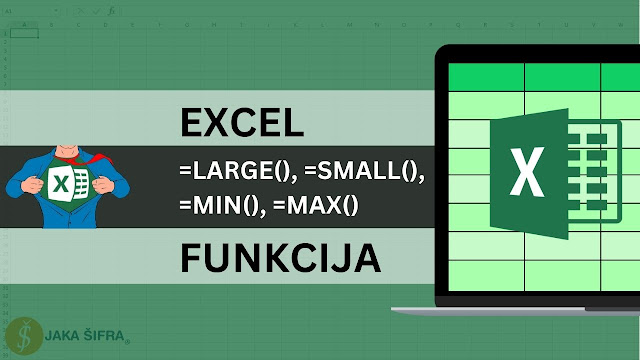
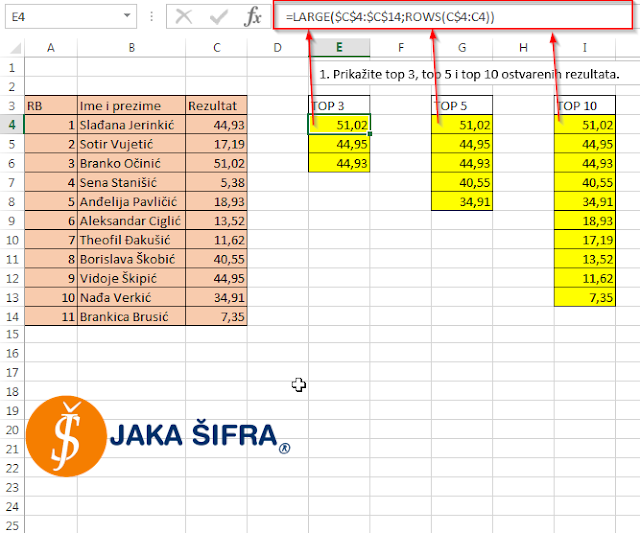







0 Коментари